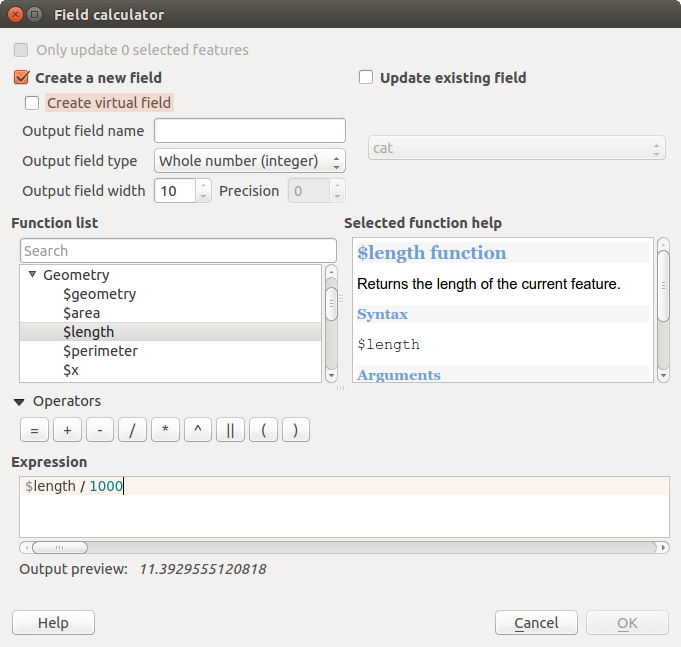.
Calculatrice de champ¶
Le bouton  Ouvrir la calculatrice de champs de la table d’attributs permet d’opérer des calculs sur la base des valeurs attributaires ou d’utiliser des fonctions, par exemple pour calculer la longueur ou la surface des entités. Les résultats peuvent être écrits dans une nouvelle colonne attributaire, un champ virtuel ou mettre à jour une colonne existante.
Ouvrir la calculatrice de champs de la table d’attributs permet d’opérer des calculs sur la base des valeurs attributaires ou d’utiliser des fonctions, par exemple pour calculer la longueur ou la surface des entités. Les résultats peuvent être écrits dans une nouvelle colonne attributaire, un champ virtuel ou mettre à jour une colonne existante.
Astuce
Champ Virtuels
Les champs virtuels ne sont pas permanents et ne sont pas sauvegardés.
Pour qu’un champ soit virtuel, il faut le spécifier à sa création.
La calculatrice de champ fonctionne avec toutes les couches qui gèrent le mode édition. Lorsque vous cliquez sur le bouton de la calculatrice de champ, la fenêtre s’ouvre (voir figure_attributes_3). Si la couche n’est pas en mode édition, un avertissement s’affiche et l’utilisation de la calculatrice de champ basculera automatiquement la couche en édition avant d’effectuer le calcul.
La barre de calcul de champ n’est visible que si la couche est en mode édition.
Dans la barre de calcul de champ, vous sélectionnez d’abord le champ à éditer puis ouvrez le calculateur d’expressions pour saisir l’expression ou écrivez directement dans le champ de saisie et enfin cliquez sur le bouton Tout mettre à jour.
Onglet Expression¶
Dans la Calculatrice de champ, vous devez d’abord spécifier si vous souhaitez mettre à jour uniquement les entités sélectionnées, créer un nouveau champ où les résultats du calcul seront stockés ou mettre à jour un champ existant.
Figure Attributes 3:
Si vous choisissez d’ajouter un nouveau champ, vous devez lui donner un nom, un type (nombre entier, nombre décimal ou chaîne de caractère), une longueur et sa précision (voir figure_attributes_3). Par exemple, si vous créez un champ d’une longueur de 10 et doté d’une précision de 3, vous aurez 6 chiffres avant la virgule, la virgule et 3 chiffres après.
L’exemple suivant montre comment la calculatrice de champs fonctionne. Il s’agit de calculer la longueur en km de la couche railroads issue de l’échantillon de données QGIS.
Chargez le fichier shapefile
railroads.shpdans QGIS et ouvrez sa Table d’Attributs.
Table d’Attributs.Cliquez sur
 Basculer en mode édition et ouvrez la
Basculer en mode édition et ouvrez la  Calculatrice de champs.
Calculatrice de champs.Cochez la case
 Créer un nouveau champ pour enregistrer le résultat des calculs dans un nouveau champ.
Créer un nouveau champ pour enregistrer le résultat des calculs dans un nouveau champ.Ajoutez
longueurdans le nom de ce champ,réelen tant que type et définissez une longueur de 10 et une précision de 3.Double-cliquez maintenant sur la fonction
$lengthde la catégorie Géometrie pour l’ajouter à la zone d’Expression.Terminez en rentrant ‘/ 1000’ à la fin de l’expression et en cliquant sur le bouton [Ok].
Vous pouvez maintenant voir la nouvelle colonne
longueurdans la table d’attributs.
Les fonctions disponibles sont listées dans Expressions.
Onglet Editeur de fonction¶
Avec l’Éditeur de fonction vous êtes en mesure de définir vos propres fonctions Python de manière confortable. L’éditeur de fonction créera les nouveaux fichiers Python dans qgis2pythonexpressions et chargera automatiquement toutes les fonctions définies au démarrage de QGIS. Soyez conscients que les nouvelles fonctions sont seulement sauvegardées dans le dossier file:expressions et non dans le fichier du projet. Si vous avez un projet qui utilise une de vos fonctions personnalisées vous aurez besoin de partager le fichier .py dans le dossier expressions.
Here’s a short example on how to create your own functions:
@qgsfunction(args="auto", group='Custom')
def myfunc(value1, value2 feature, parent):
pass
Ce court exemple crée la fonction ‘myfunc’ qui vous donnera une fonction avec deux valeurs. Quand vous utilisez l’argument de fonction args=’auto’ le nombre d’arguments de la fonction requis sera calculé selon le nombre d’arguments définis en Python (moins 2 - feature, et parent).
This function then can be used with the following expression:
myfunc('test1', 'test2')
Votre fonction sera implémentée dans ‘Custom’ Fonctions de l’onglet Expression après l’utilisation du bouton Lancer le script.
Plus d’informations sur la création de code Python peuvent être trouvées sur http://www.qgis.org/html/en/docs/pyqgis_developer_cookbook/index.html.
L’éditeur de fonction ne se limite pas à la calculatrice de champ, il est disponible à chaque fois que vous travaillez avec des expressions. Voir aussi Expressions.